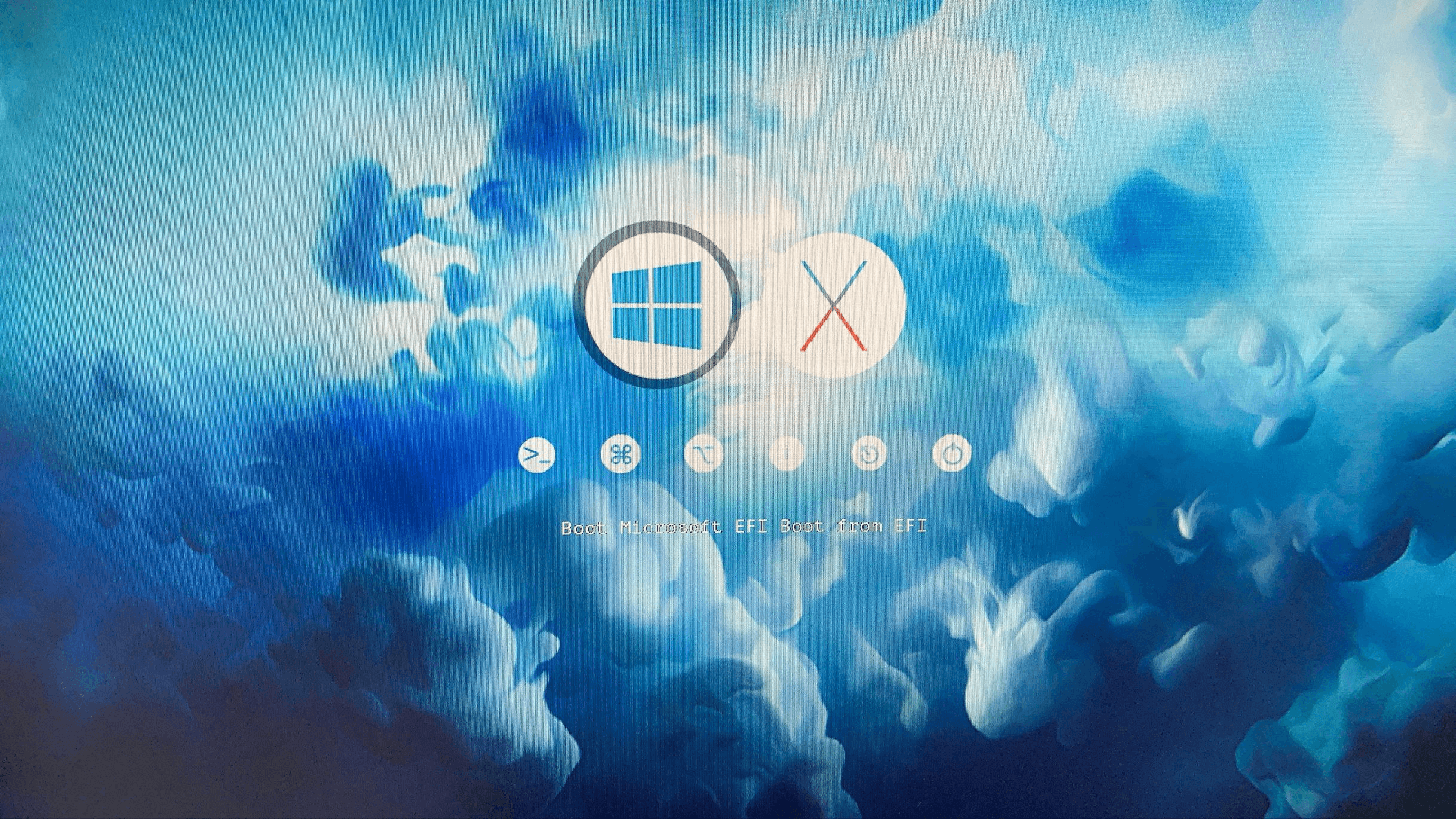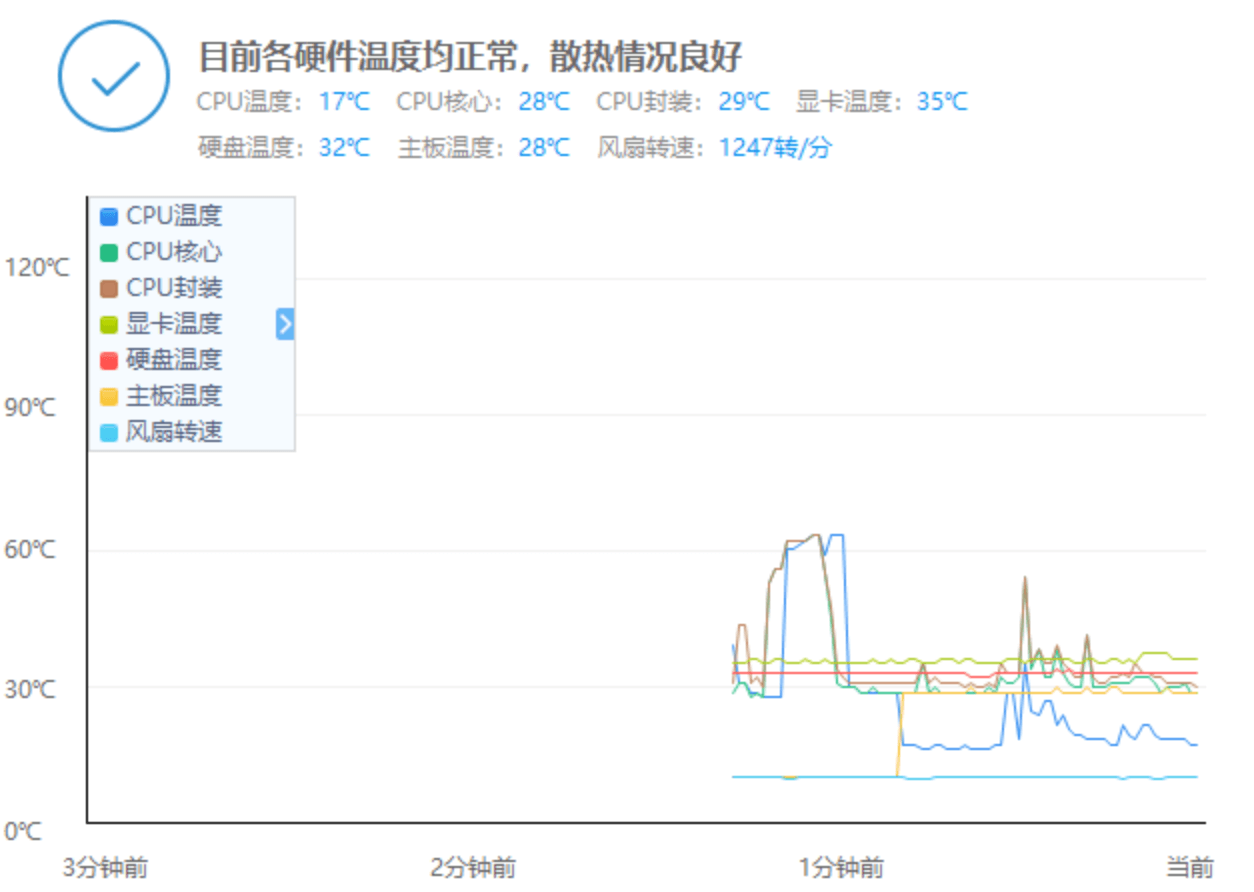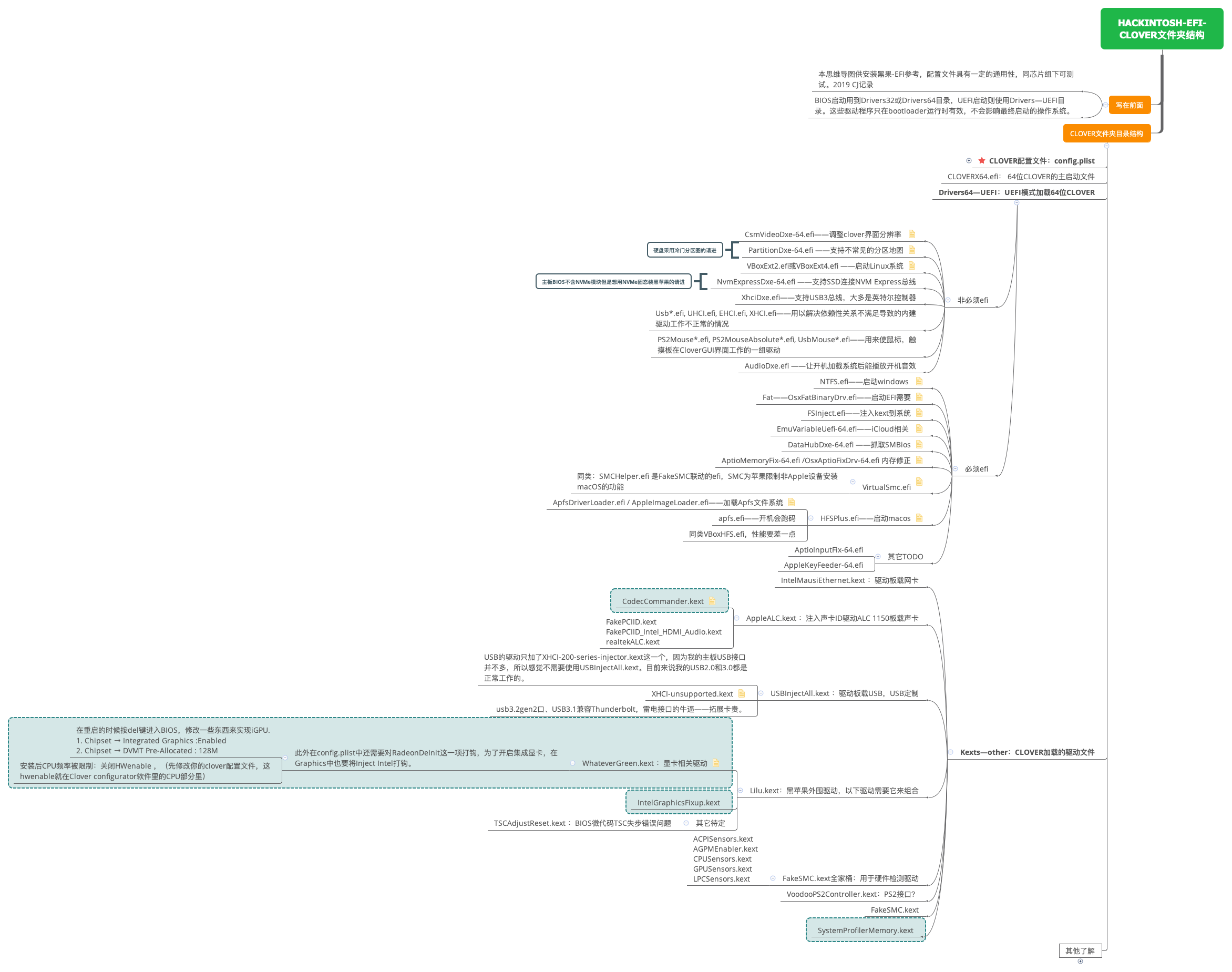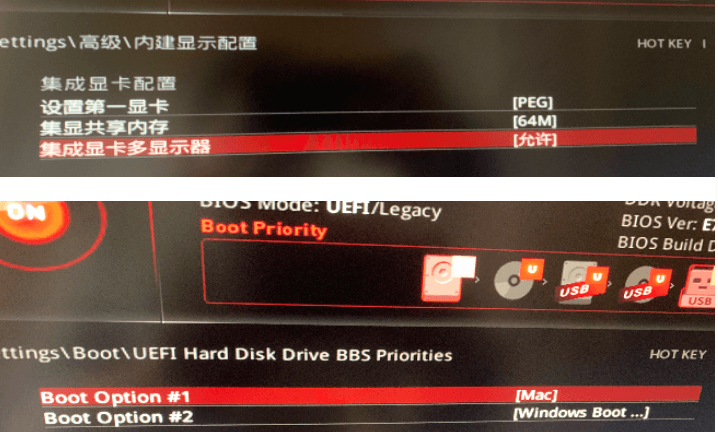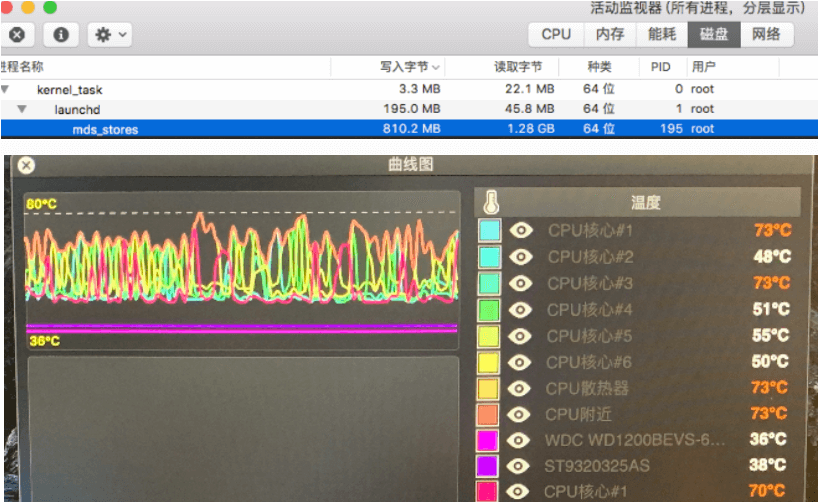| title | categories | tags | author |
|---|---|---|---|
Hackintosh记录 |
CS/Notes |
Hackintosh |
Posted by CJ. |
关于家里主力输出设备台式机折腾黑苹果的一些总结记录。项目中的CLOVER经过不断测试优化已99%完美,目前稳定运行ing:)
- CPU:Intel 8700K
- 主板:微星Z370 TOMAHAWK
- 声卡:Realtek ALC892
- 显卡:RX580蓝宝石4G
- 无线网卡+蓝牙:博通BCM94360
- 硬盘:威刚M.2-S11Pro 256G + WD西部数据2T
- 内存:十铨8GX2 DDR4 2666
- 显示器:Dell P2715Q
- 显卡已驱动,HDMI、DP 接口正常
- 声卡已驱动,支持显示器和主板前后置输出
- 有线网卡+无线WIFI+蓝牙均OK
- USB2.0,3.0,3.1,硬盘接口正常
- CPU 原生变频睿频,性能跑分正常(BIOS 内自行超频)
- 功能测试
- 加载 XCPM 原生电源管理,睡眠唤醒正常(睡眠后按电源键唤醒)
- 显卡 HVEC 硬解加速支持
- 稳定性测试无死机重启
- airdrop隔空投送正常,同一网络环境实现苹果设备间视频照片文档等文件传输,无需单独组网;handoff无线接力OK,可与邮件、Safari等及被支持的第三方应用使用,实现手机与电脑高效率协作;airplay无线投屏OK,可与投影电视作为扩展屏使用,最好用有限局域网,无线比较卡
相关安装教程参考黑果小兵,这里简要列一下重要步骤:
-
系统镜像文件下载 :目前更新到Catalina10.15.3正式版。下载系统请校验文件 MD5 值,以免系统在下载过程中由于网络原因导致文件损坏,从而导致制作等安装启动盘作废。
-
U 盘安装启动盘制作,具体可参考黑果小兵
-
安装前BIOS设置,推荐
UEFI模式,支持与WIN10组双系统以下是BIOS的一些记录参考:
0. Save & Exit →Load Optimized Defaults 1. XHCI Hand-off :Enabled 2. Above 4G decoding :Enabled 3. 将操作系统类型设置为:Other OS 4. CSM :disabled # 兼容性支持模块(CSM)是UEFI固件的组件,该组件通过模拟BIOS环境来提供旧版BIOS兼容性,从而允许仍使用旧版操作系统和某些不支持UEFI的选件ROM。Clover和OC引导都支持UEFI引导。禁用CSM使BIOS可以轻松发现Bootloader。 5. 禁用安全启动/快速启动 # 安全启动可防止从任何内部磁盘或USB驱动器启动未签名的BootloaderClover或OC引导不支持安全启动。必须在BIOS中禁用安全启动才能启动黑苹果。 6. 将SATA设置为AHCI # 通过高级主机控制器接口(AHCI)模式,可以在SATA驱动器上使用高级功能,例如热插拔和本机命令队列(NCQ)。AHCI还允许硬盘以比传统IDE模式更高的速度运行。 7. CFG_look disabled # CFG锁定可防止macOS写入BIOS中的特定区域。macOS出于电源管理和其他原因执行此操作,并且如果无法访问它,它将无法启动。 8. VT-D disabled # VT-d特别是IOMMU规范。扩展允许您访问虚拟机下的物理硬件(例如运行Linux的系统可以在虚拟机上运行Windows。如果没有VT-d,则视频卡会被仿真,并且游戏速度会很慢。视频卡可以进入直通模式,并且可以在Windows下作为真实硬件(可以安装nvidia驱动程序)进行访问,并且视频卡的性能类似于运行本机Windows实时预览的情况。但是对于许多黑苹果用户,VT-D不会造成任何问题,但是如果您是新手,则尝试安装和配置Hackintosh禁用VT-D并安装。您可以在安装后根据需要启用VT-D。 9. 禁用英特尔虚拟化技术/VT-X # 多个英特尔CPU随英特尔虚拟化技术一起提供。此技术以前称为Vanderpool,它使CPU可以像具有多台独立的计算机一样工作,以便使多个操作系统可以在同一台计算机上同时运行。英特尔虚拟化技术(VT)也称为VT-x扩展,它允许在虚拟机下直接访问CPU,从而使VMWare / Parallel Desktop等虚拟化软件的性能更好。您可以在需要后在安装后启用虚拟化技术。 10. PCI Latency timer PCI延迟时钟。这个指pci设备独占pci总线的时间,值越大,则这个设备利用带宽越充分,但是后面排队的设备就必须等待更长的时间才能开始独占pci总线并工作;所以设置大了可以提高一个设备的速度,设置小了则提高对多个pci设备的响应效率。主板一般默认是32,Omega小组推荐设置成64。 -
尽量下载匹配的EFI 文件,在
PE下进行 EFI 文件的替换操作,进行系统安装与测试、注意:使用本EFI,由clover引导:
config.plist文件中机型以及主板序列号等信息需要修改。 -
Tools参考:
- PE工具
- TransMac
- CloverConfigur四叶草
- Hackintool
- EasyUEFI
- Intel Power Gadget
- iStat Menus
- Geekbench跑分
- Kext Utility
- Macs Fan Control 2
关于OC引导可参考这里。
这里我整理了一份clover四叶草引导的简要说明思维导图。仅参考。
-
因错误设置,黑果开机黑屏状态直接进入系统,进入不了BIOS?
**解决:**PEG模式是独立显卡,集成显卡必须是允许状态,不然开机黑屏状态,进不了BIOS,只有扣纽扣电池。
扣纽扣电池后,可能电脑的系统启动项需要重新设置,不然默认直接进入win系统。出现BIOS恢复出厂设置可能原因:系统待机一直没启动,之前BIOS设置连续按开机按钮导致。
-
CPU温度突然非常高?
**解决:**问题排查,开始以为是夏天风扇扇热问题(还以为是pwm/dc模式问题)。但经过iStat查看之前历史温度是正常的,排除风扇问题。后发现某个进程占用CPU资源特别大,锁定了mds_stores目标。搜索了解:mds_stores是spotlight的后台进程。
spotlight为了用户在查询数据的时候能够快速显示查找结果,所以需要对这些文件建立索引等信息。mds_stores就是后台在建立索引等信息的进程。在建立这些信息的时候,需要对这些文件进行读取分析,并且写入索引等导致磁盘读写非大。这里可能与我们的电脑分区有关,固态硬盘+机械盘+双系统,可能存在大量文件的更新。
# 本身使用过程中查询不多,可把spotlight和mds_stores关闭 # 关闭spotlight的命令: sudo launchctl unload -w /System/Library/LaunchAgents/com.apple.Spotlight.plist # 开启: sudo launchctl load -w /System/Library/LaunchAgents/com.apple.Spotlight.plist # 关闭mds_stores的命令: sudo launchctl unload -w /System/Library/LaunchDaemons/com.apple.metadata.mds.plist # 开启:sudo launchctl load -w /System/Library/LaunchDaemons/com.apple.metadata.mds.plist
-
命令调试检查
# 检查 XCPM 是否正常加载,返回 1为正常 $ sysctl machdep.xcpm.mode # 验证 X86PlatformPlugin.kext 是否已经加载 $ kextstat|grep -y x86plat # 验证 Apple Intel CPU 电源管理,返回为空表示正常 $ kextstat|grep -y appleintelcpu # 验证是否加载变频,返回 1 为正常 $ sysctl -n machdep.xcpm.vectors_loaded_count
-
Mac升级后配置上的小红点去掉方法
# 在终端执行下面命令: $ defaults write com.apple.systempreferences AttentionPrefBundleIDs 0 $ killall Dock -
禁止系统更新提示代码命令
$ sudo softwareupdate --ignore “macOS Catalina” # 放弃更改,使用下面进行重置 $ sudo softwareupdate --reset-ignored -
安装任何来源软件
$ sudo spctl --master-disable # 可选:关闭sip,即System Integrity Protection系统完整保护,将一些文件目录和系统应用保护了起来 $ csrutil disable # 查看关闭状态 csrutil status
-
本Mac和Win系统的时间不同步问题及解决方法:
# win系统里,请在管理员cmd运行命令如下: Reg add HKLM\SYSTEM\CurrentControlSet\Control\TimeZoneInformation /v RealTimeIsUniversal /t REG_DWORD /d 1
-
安装Mac os 后“其他宗卷”占用大量空间,这个问题通常是Mac 的“safe sleep”功能开启导致的,关闭方法如下:
# 在终端中输入下面的命令 $ sudo pmset -a hibernatemode 0 # 然后定位到/private/var/vm/删除已经存在的sleepimage文件
-
升级10.15后,开启hidpi用之前的脚本方式无法开启,新系统system/library变成了只读,脚本文件无法写入,解锁方式:
$ sudo mount -uw / $ killall Finder
-
Kext Utility了解,由于macOS 10.15 锁住了S/L/E的修改权限,因此在修改kext前要使用终端先解锁System/Library/Extensions权限
# 打开终端依次输入 $ sudo su $ sudo mount -uw / $ killall Finder # 重建缓存 sudo touch /System/Library/Extensions && sudo kextcache -u
-
win7&黑苹果
双系统(对win7镜像有要求)、Win10&黑苹果双系统**双系统分区注意:**Mac机械硬盘用HFS+(Mac OS 扩展),固态用APFS(对固态有优化)。WIN上用NTFS(Fat32 虽然稳定但单个文件不能超4g)。频繁Mac和WIN之间用exFAT,作为一个中转站的移动硬盘。
-
双显卡交火,组双RX580,瞎折腾
-
雷电三(ThunderBolt3)接口的问题,可能与主板有关
- MAC 10.14 安装教程4-制作安装EFI文件
- 8700k+z370 aorus gaming5硬件加速的感受以及efi分享
- AptioMemoryFix-64.efi和OsxAptioFix2Drv-free2000.efi区别
- 黑苹果驱动硬件传感器获取 CPU 温度详细信息
- 黑果小兵:DW1820A/BCM94350ZAE/BCM94356ZEPA50DX插入的正确姿势
- successful-build-extended-guide.227001/ KernelAndKextPatches 10.13x,10.14.x,10.15.x X99 by nmano
- Hackintosh内建雷电三简单驱动教程
- BROADCOM BCM4350 CARDS UNDER HIGH SIERRA/MOJAVE/CATALINA
- OSX活动监视器关闭spotlight 、mds_stores等进程